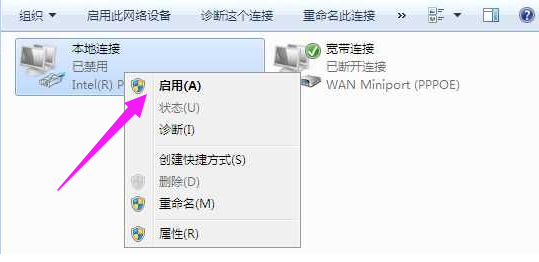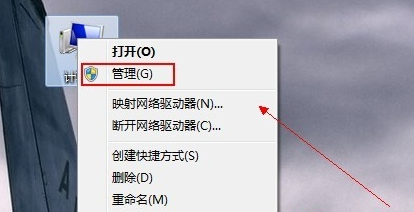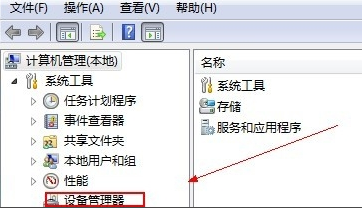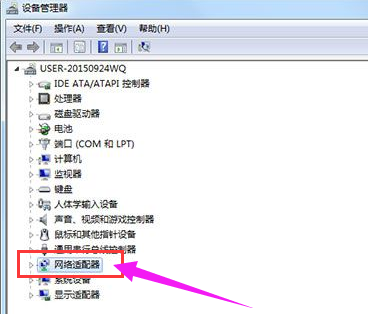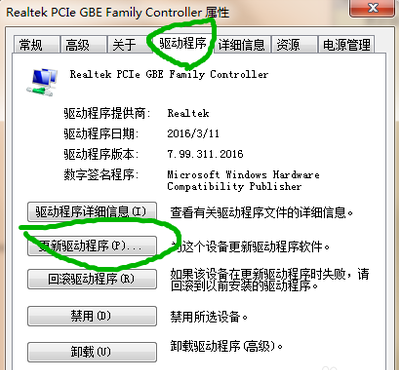Win7网络适配器不见了怎么办?Win7网络适配器不见了的解决办法
有时候在使用Win7电脑的时候,突然发现网络适配器不见了,这时候应该怎么呢?下面就好小编一起来看看有什么解决办法吧。有需要的朋友快来看看吧。
Win7网络适配器不见了的解决办法
方法一
右击桌面“网络”图标,选择属性,然后在“更改适配器设置”中,看看有没有被停用的本地连接,如果有就右击选择启用即可。
方法二
1、右击”计算机“,选择弹出菜单中的属性。
2、点击左侧的设备管理器。
3、打开“网络适配器”。
4、点击网卡驱动。
5、选择“驱动程序”下的更新驱动程序。
相关文章
热门教程
笔记本Win7系统屏幕变小两侧有黑边怎么解决?
2Win11电脑任务栏图标重叠怎么办?任务栏图标重叠图文教程
3Win10如何强制删除流氓软件?Win10电脑流氓软件怎么彻底清除?
4Win10视频不显示缩略图怎么办?
5Win11安卓子系统安装失败
6Windows11打印机驱动怎么安装?Windows11打印机驱动安装方法分享
7Win7旗舰版COM Surrogate已经停止工作如何解决?
8Win7电脑字体怎么改回默认字体?Win7改回默认字体方法?
9Win11开始菜单怎么样设置在左下角?Win11开始菜单移至左下角步骤
10如何在Win11正式版中创建虚拟桌面?Win11正式版创建虚拟桌面的方法
装机必备 更多+
大家都在看
电脑教程专题 更多+